Met het tekstobject genereren we spline-basiselementen, die vervolgens per woord, alinea of zelfs letter in 3D-objecten kunnen worden uitgezonderd. Tot nu toe waren de typografische mogelijkheden echter nogal beperkt, waardoor meer geavanceerde tekstontwerpen slechts moeizaam konden worden gerealiseerd met apart gepositioneerde tekstobjecten.
In CINEMA 4D Release 15 hebben we nu eindelijk de mogelijkheid om letterafstanden en -schaalverhoudingen parametrisch en ook interactief in de editor aan te passen. Schaalverhoudingen zouden echter alleen gebruikt moeten worden voor tekstanimaties zoals in het getoonde voorbeeld. In deze tutorial leer je hoe dit mogelijk is met behulp van XPresso.

Zoals reeds vermeld, is het extrudeerobject (vóór R15 "Extrude-NURBS" genoemd) de meest gebruikte generator voor het maken van driedimensionale teksten. In onze voorbeeldscène is dat niet anders, het tekstobject is al gedefinieerd als een subobject van de extrudeer-generator.
In de scène bevindt zich ook een vlakobject als achtergrond achter de tekst en een eenvoudige lichtbron voor de verlichting van de scène.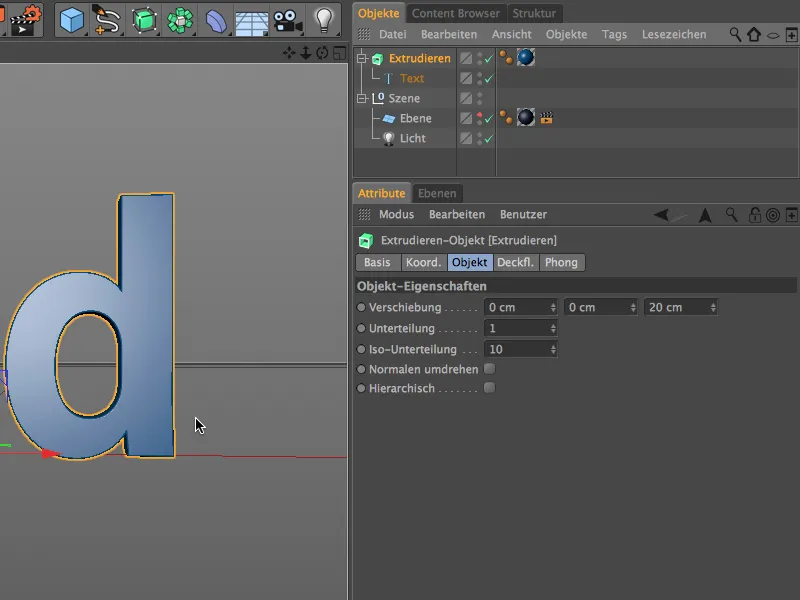
Creëren van de tekst
Als we het tekstobject selecteren via de Object Manager, krijgen we het instellingendialoogvenster in de Attribuutbeheerder te zien. Natuurlijk kun je elke willekeurige andere tekst in het veld Tekst invoeren en ook graag een ander lettertype kiezen via het menu Lettertype.
Aangezien de latere animatie van de tekst de tekstmiddel als referentiepunt moet gebruiken, heb ik bij Tekstuitlijning de optie Midden gekozen. Alle overige parameters bleven op de standaardinstellingen.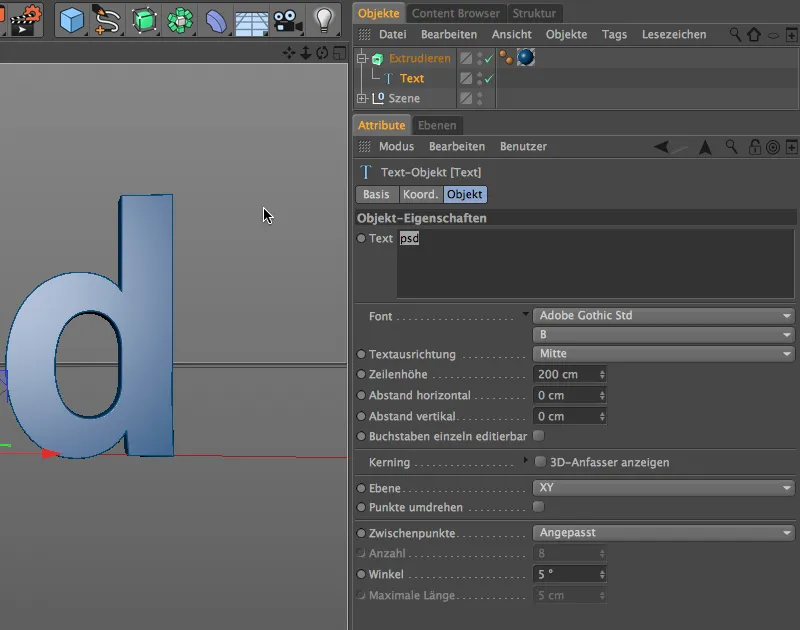
Typografische vormgeving van de tekst
Als we het veld Letterafstand openklappen via de kleine pijl, vinden we de nieuwe instelmogelijkheden voor de typografische tekstvormgeving voor ons. Om ervoor te zorgen dat de bewerking niet alleen via de parameters, maar ook via de 3D-weergave kan plaatsvinden, activeren we de optie 3D-aanwijzers weergeven.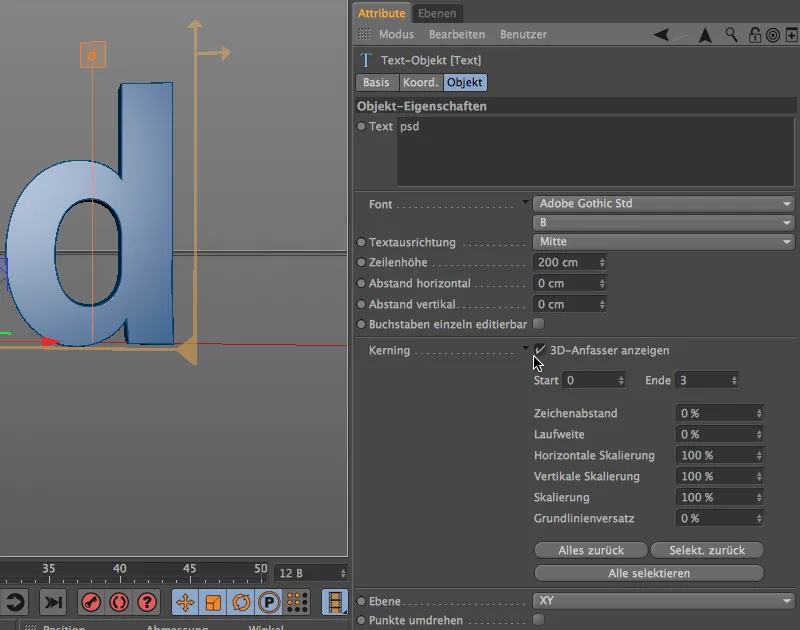
Nu heeft elke letter een eigen aanwijzer, waarmee we deze kunnen verplaatsen. De oranje kleur van deze aanwijzers laat ons zien dat op dit moment alle drie de letters geselecteerd zijn en tegelijkertijd bewerkt kunnen worden. De pijlen rechtsboven maken de horizontale en verticale schaling van de selectie mogelijk, terwijl via de aanwijzer aan de baseline een afschuining van de baseline kan worden ingesteld.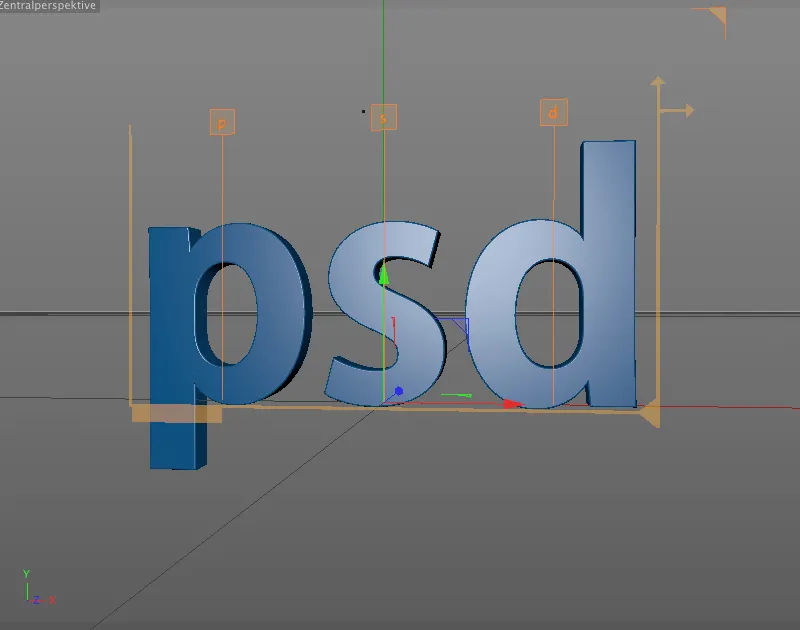
Voor de meest nauwkeurige typografische bewerking schakelen we het beste over naar het vooraanzicht (toets F4). Om nu een afzonderlijke letter te bewerken, selecteren we deze door te klikken op de aanwijzer. De niet-geselecteerde letters tonen nu een paarse aanwijzer. Door eenvoudigweg met de muis te slepen, verplaatsen we de letter langs de baseline. Vervolgens zou de daaropvolgende letter "d" moeten volgen met de verplaatsing, zodat we een ondersnijding van de letters bereiken.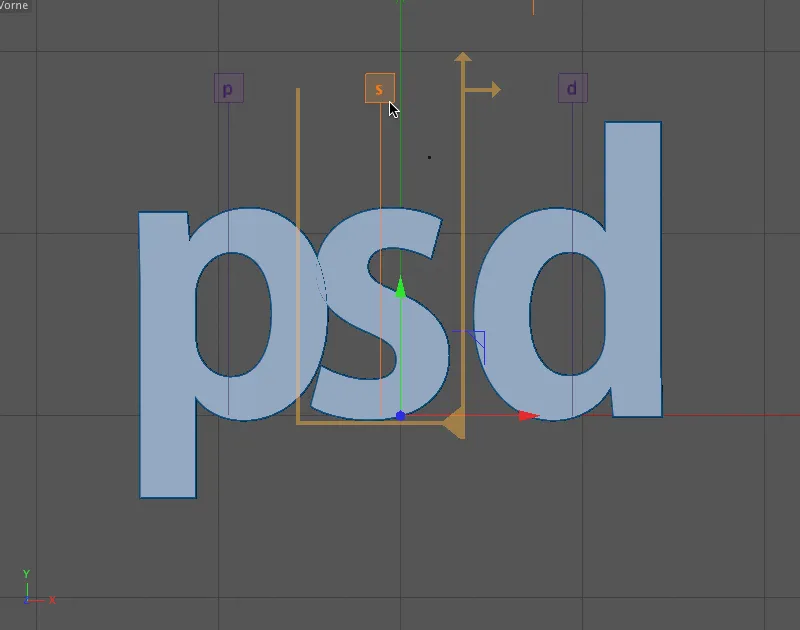
Welke letter momenteel is geselecteerd, kunnen we overigens ook aflezen aan de parameters Start en Einde. Op dit moment lijkt dit misschien onbelangrijk, maar voor een latere animatie is dit zeer nuttig. Aan de parameter Tekenafstand zie je de ondersnijdingswaarde van mijn letter "s".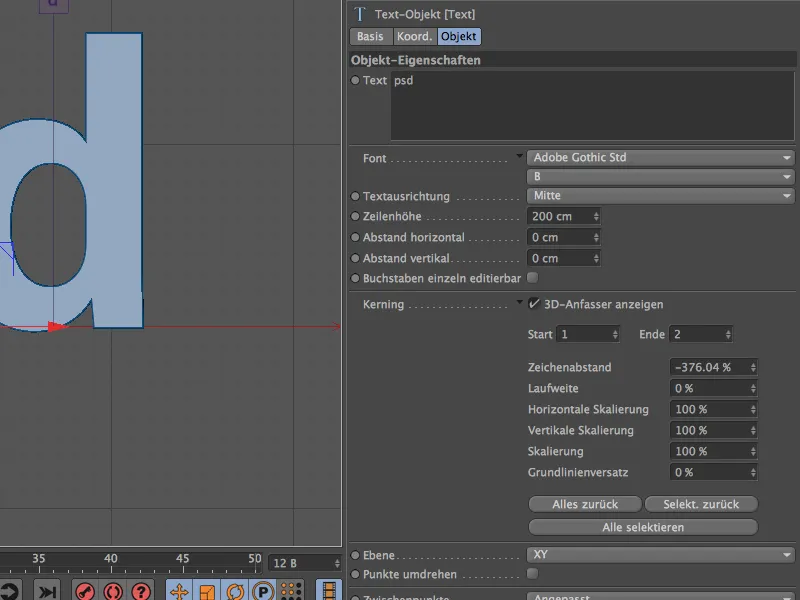
Nadat "s" en "d" nu ver naar links zijn afgesneden, schuiven we de "p" iets omhoog over de baseline. hiertoe selecteren we eerst de "p" via de letteraanwijzer en verplaatsen we deze vervolgens omhoog via de pijlaanwijzer aan de baseline.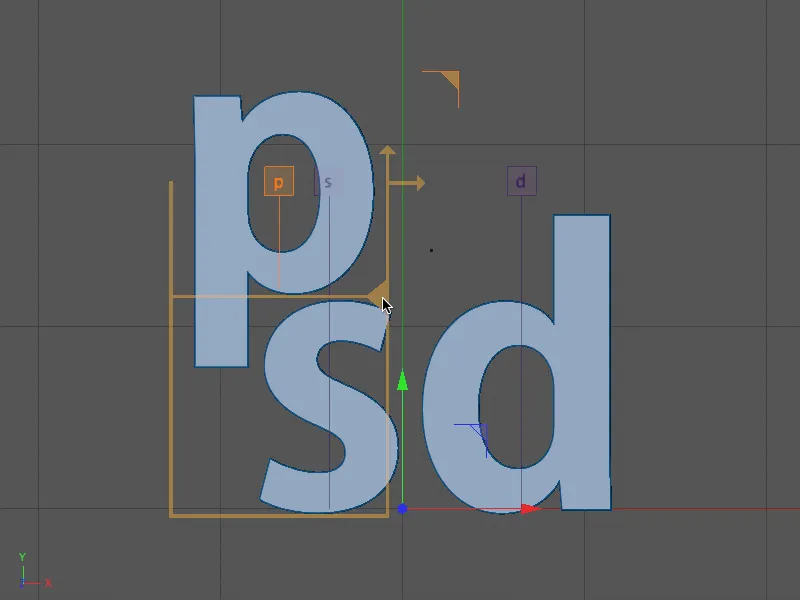
Ter controle hier opnieuw mijn instellingen voor de letter "p" in de Attribuutbeheerder. Omdat de "p" naar mijn mening te dominant leek, heb ik deze iets verkleind met behulp van de parameter Schaalverhouding.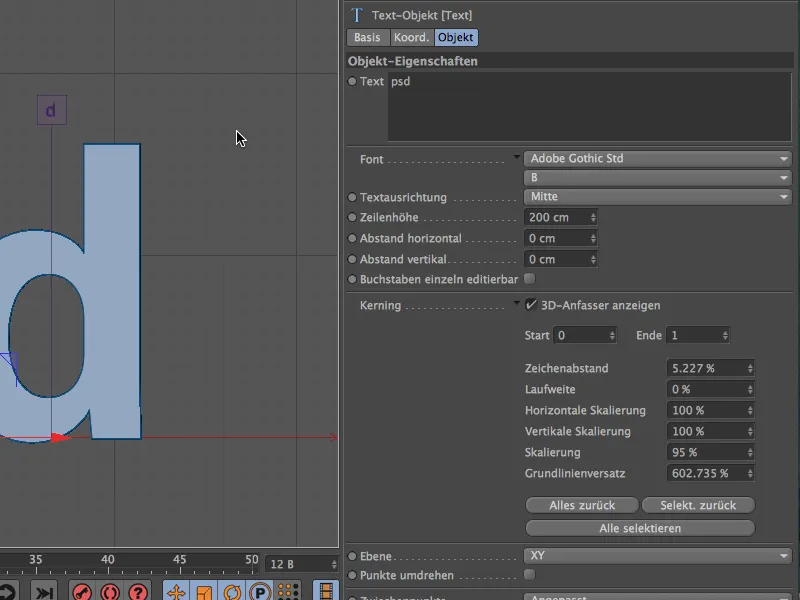
Tenslotte is de "d" aan de beurt. In de eerste stap verplaatsen we het met kerning over de letterafhandeling, vervolgens plaatsen we het met de baseline offset zo ver omhoog totdat het optisch naadloos overgaat in het begin van de "s".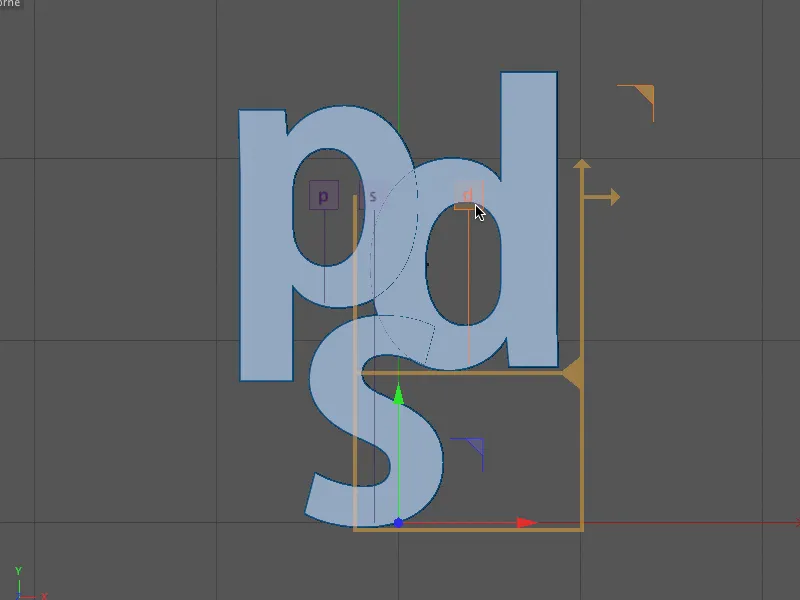
Ter controle hier mijn instellingen voor de letter "d" in de Attribute-Manager. Deze parameters hebben betrekking op mijn voorbeeld met het lettertype dat ik heb gebruikt en dienen voornamelijk als startpunt voor eigen creaties.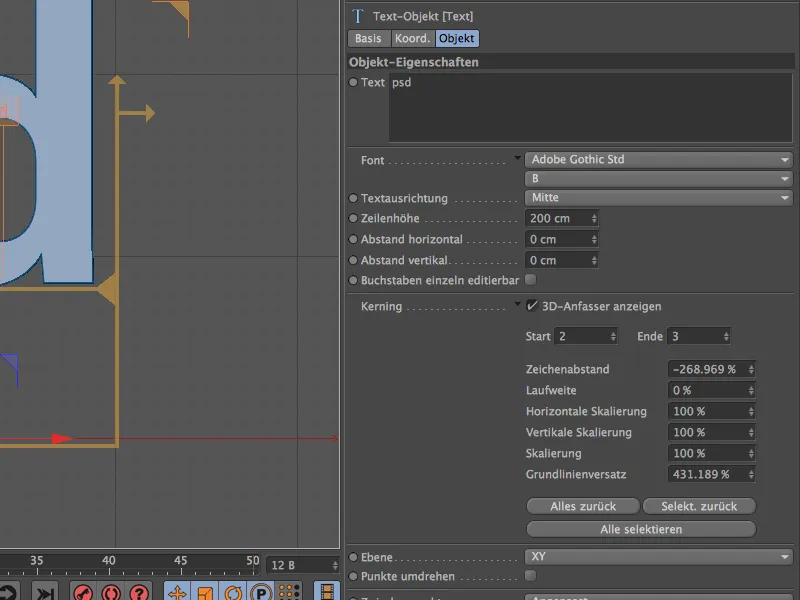
Besturing van de kernparameters met XPresso
Het is jullie misschien al opgevallen dat er geen parametercirkel beschikbaar is voor animatie bij de kernparameters. Dit maakt tekstanimatie niet per se gemakkelijker, maar dankzij XPresso is het ook niet onmogelijk.
We zullen door middel van een kleine tekstanimatie van twee kernparameters zien wat we met één enkel tekstobject en met behulp van een XPresso-expressie zonder veel moeite kunnen bereiken. Hiervoor wijzen we eerst een object, in mijn geval het Extruderen-object, via het contextmenu met de rechtermuisknop of via het menu Tags>CINEMA 4D Tags een XPresso-expressie toe.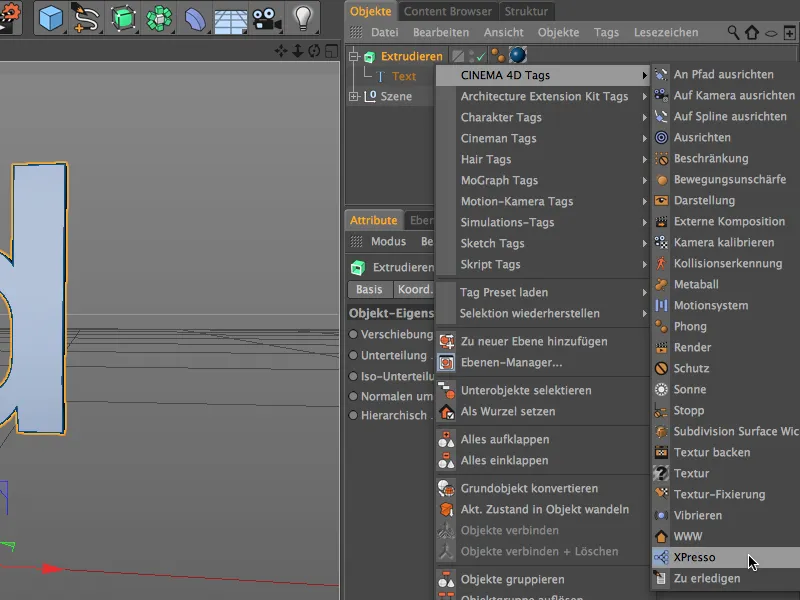
Door dubbelklik op het expressie-tag in de Objectbeheerder openen we de XPresso-editor. Aangezien we de parameters van het tekstobject willen aansturen, slepen we het direct vanuit de Objectbeheerder naar de XPresso-editor om daar een node voor het tekstobject aan te maken.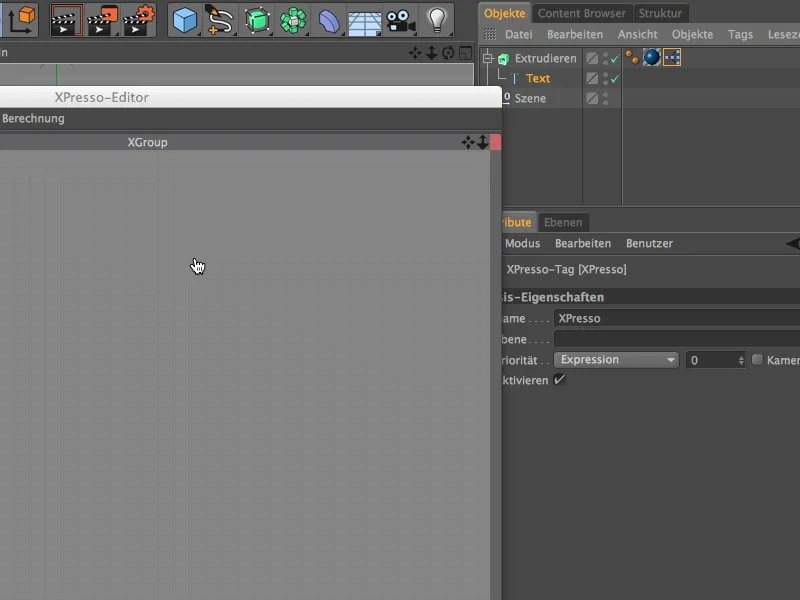
Omdat we het tekstobject willen aansturen, is de blauwe ingangspoort voor ons interessant. Door te klikken op de blauwe poortknop genereren we in totaal vier poorten uit het menu Objecteigenschappen>Kerning: Start, Einde, Verticale schaling en Breedte. Deze vier vermeldingen hebben we nodig voor onze animatie.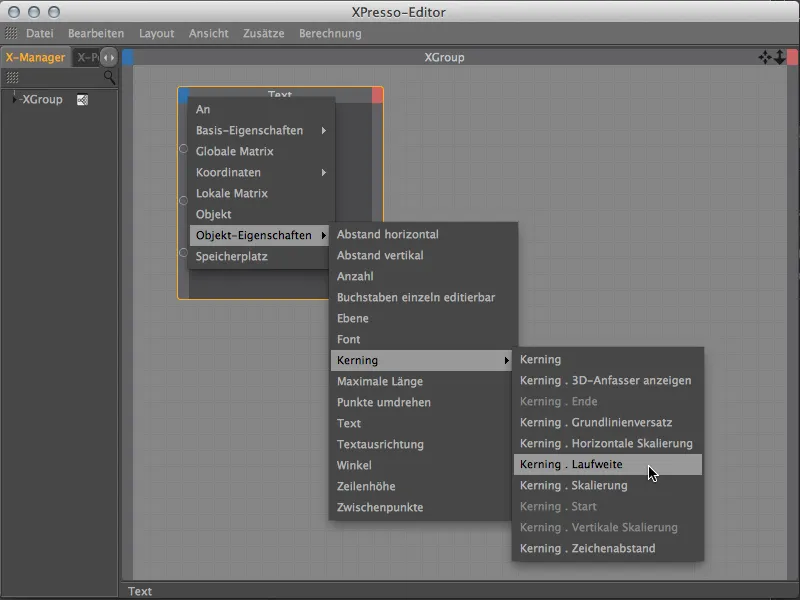
Om de vier poorten van de tekstobject-node te voorzien van gegevens of waarden hebben we extra nodes nodig. Numerieke waarden kunnen heel eenvoudig worden gerealiseerd met de constante node, die we via het contextmenu met de rechtermuisknop in het menu Nieuwe node>XPresso>Algemeen creëren.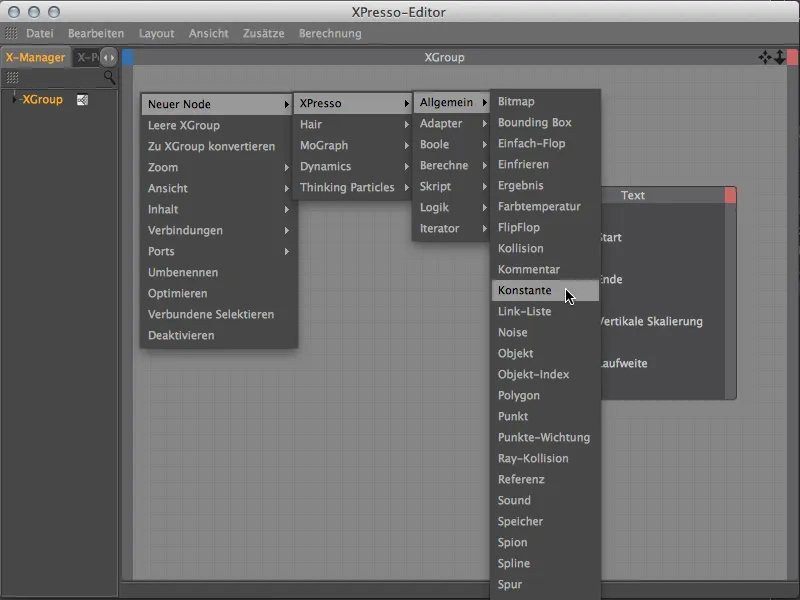
Je kunt gemakkelijk kopieën van de constante node maken door de node met ingedrukte Ctrl-toets of Ctrl-toets te verplaatsen in de XPresso-editor. We hebben in totaal drie kopieën nodig om alle vier ingangspoorten van het tekstobject te voorzien.
Nu kom ik ook terug op de eerder genoemde parameters Start en Einde van de kernfunctie. Als we namelijk niet specificeren welke letters van het tekstobject moeten worden aangesproken in onze XPresso-expressie, gebruikt de expressie altijd de actieve selectie, wat niet de bedoeling is. Daarom bevestigen we Start en Einde hier met behulp van twee constante nodes met vaste waarden. De eerste constante node kunnen we direct verbinden met de poort Kerning . Start door de Startwaarde 0 voor de eerste letter correct is.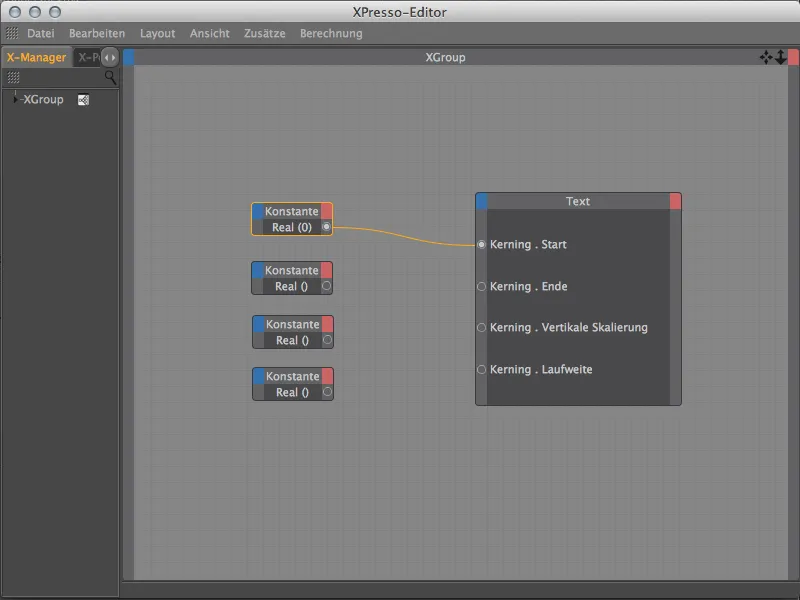
We selecteren de tweede constante node in de editor, zodat we in de instellingendialoog via de Attribute-Manager een waarde kunnen invoeren. Zoals we aan het begin van het tekstobject hebben gezien, eindigt de kerning bij de letter 3. Nu kunnen we de twee poorten van constante en Kerning . Einde al met elkaar verbinden.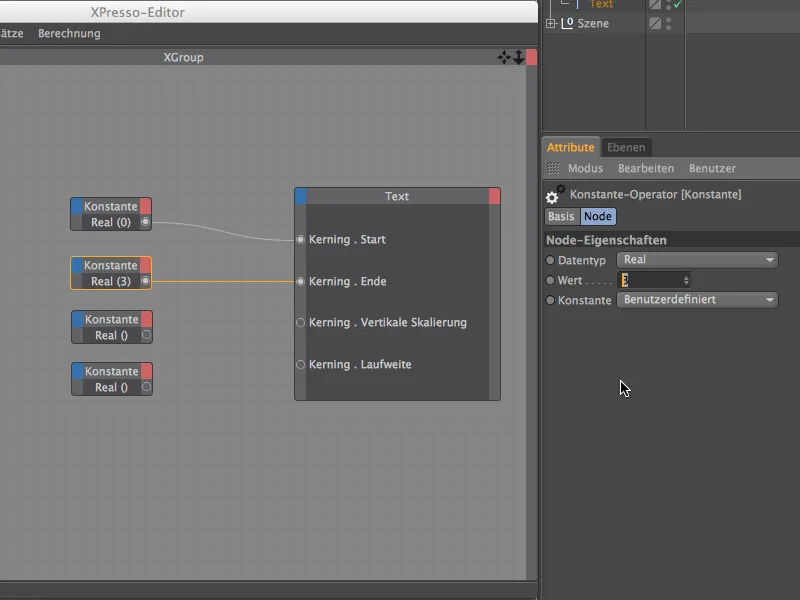
We gaan verder met het aansturen van de parameters die verantwoordelijk zijn voor de werkelijke animatie. Om de huidige status van 100% verticale schaling vast te leggen, moet aan de poort de waarde 1 liggen. Dienovereenkomstig voeren we in de instellingendialoog van de derde constante node de waarde 1 in en verbinden we deze met de poort Kerning . Verticale schaling.
Voor de breedte is de standaardwaarde 0, daarom kunnen we de poort van de vierde constante node zonder wijziging direct verbinden met de poort Kerning . Breedte.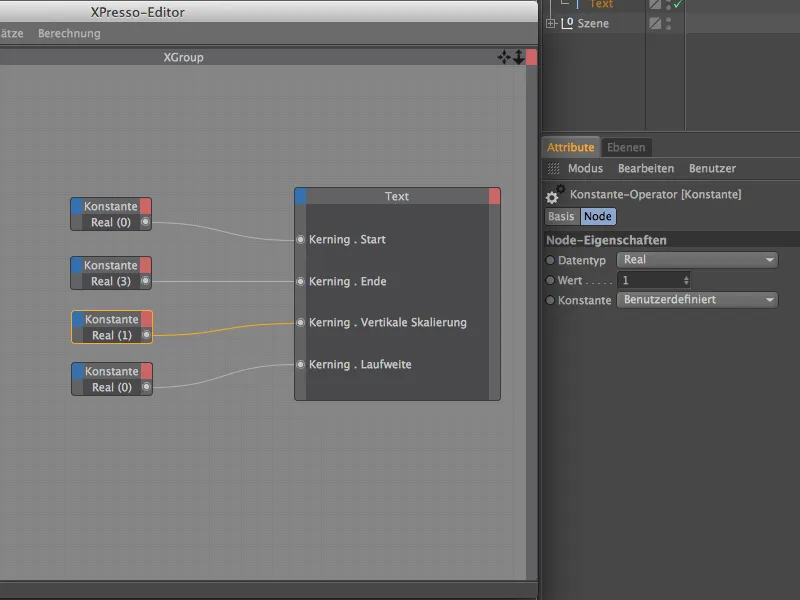
Deze laatste twee belangrijke nodes voor de animatie zijn belangrijke startpunten. Het is daarom logisch om ze een duidelijke naam te geven. Dit kunnen we eenvoudig doen met de opdracht Hernoemen in het contextmenu door te klikken met de rechtermuisknop. Ik heb de twee constante nodes gewoon genoemd naar de respectievelijke poorten van het tekstobject die worden aangesproken.
Om de animatie van de twee parameters echt comfortabel te maken, klikken we nu nog op de parameter Waarde van de beide constante knooppunten in de Attribuutbeheerder en voegen beide waardeparameters toe aan het Head-Up Display (HUD) van onze 3D-weergave via de opdracht Toevoegen aan HUD in het contextmenu, door te klikken met de rechtermuisknop.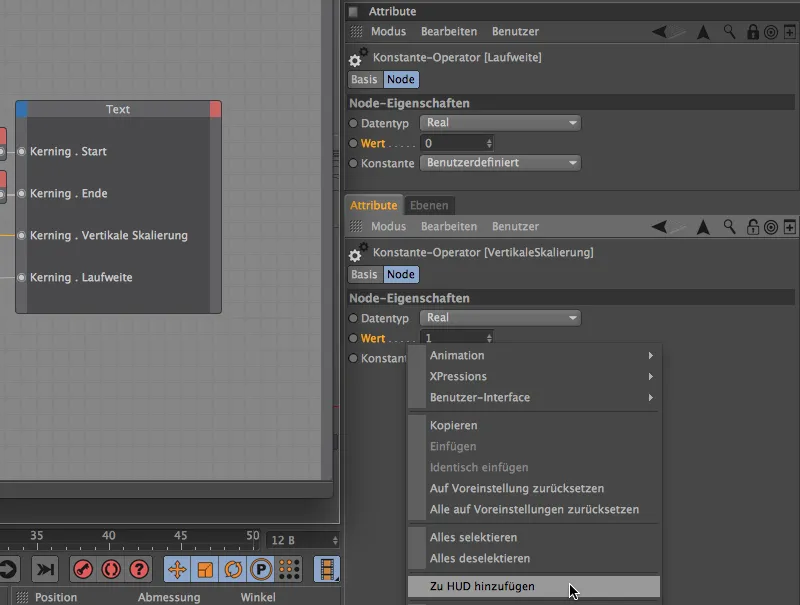
Animatie van de tekstelement-kerning
Nu kunnen we de XPresso-editor sluiten en overschakelen naar het centrale perspectief (toets F1) in onze 3D-weergave. Om de twee nieuwe invoeren in het Head-Up Display naar een geschikte plaats in het zicht te verplaatsen, hoef je alleen maar tegelijkertijd de Ctrl-toets ingedrukt te houden.
De lettercombinatie die we hebben gemaakt met kerning moet de eindtoestand van onze animatie zijn. Deze parameters moeten dus worden vastgelegd in een keyframe. Voor een zeer korte en pittige animatiesequentie verschuiven we de groene tijdlijnbalk naar beeld 30 en creëren direct via het Head-Up Display door te klikken in de parametercirkels, terwijl je de Ctrl-toets ingedrukt houdt, de eerste keyframes.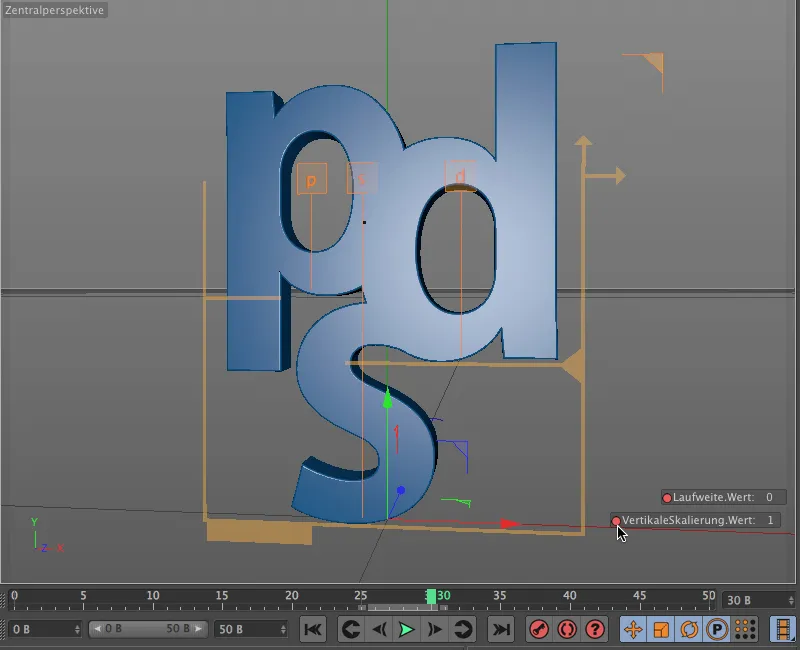
Aangezien de animatie moet beginnen bij beeld 5, verplaatsen we de groene tijdlijnbalk daarheen. De eindtoestand die in een keyframe is vastgelegd bereiken we nadat de letters van links, rechts en onderaan het toneel oprijden. Hiervoor hebben we de breedte als beste keuze. Bovendien moeten de letters aan het begin nog samengedrukt zijn en zich tijdens de animatie tot hun volledige grootte ontvouwen. Hiervoor hebben we de verticale schaling als parameter in de HUD.
In mijn voorbeeld zie je mijn twee waarden voor de twee parameters, die bij beeld 5 met ingedrukte Ctrl-toets in de parametercirkel zijn vastgelegd in een keyframe.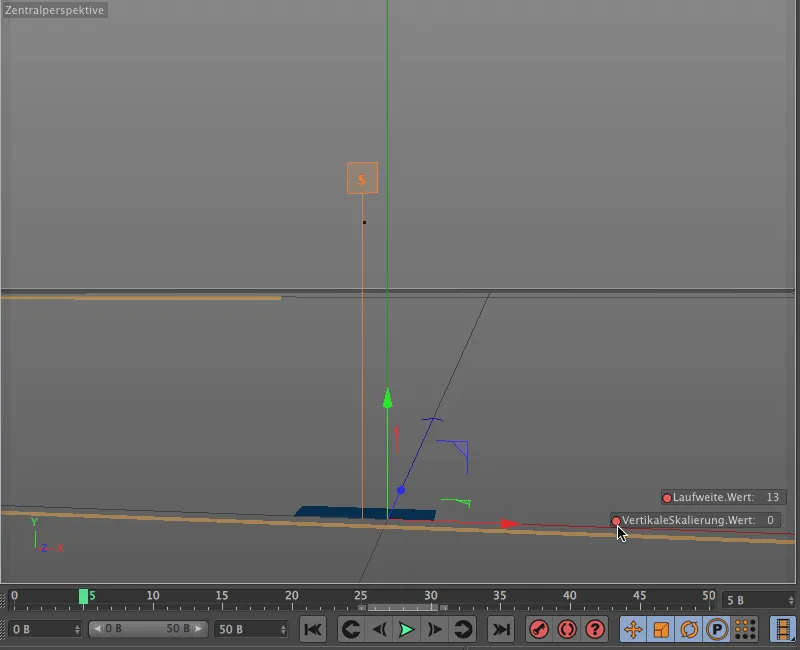
Om de letters niet zomaar naar de eindpositie te laten rijden, maar eerst een beetje te laten oververen en overlappen, maken we bij beeld 15 een tussenstop en nemen daar voor de breedte een waarde van ongeveer -4 op in een keyframe.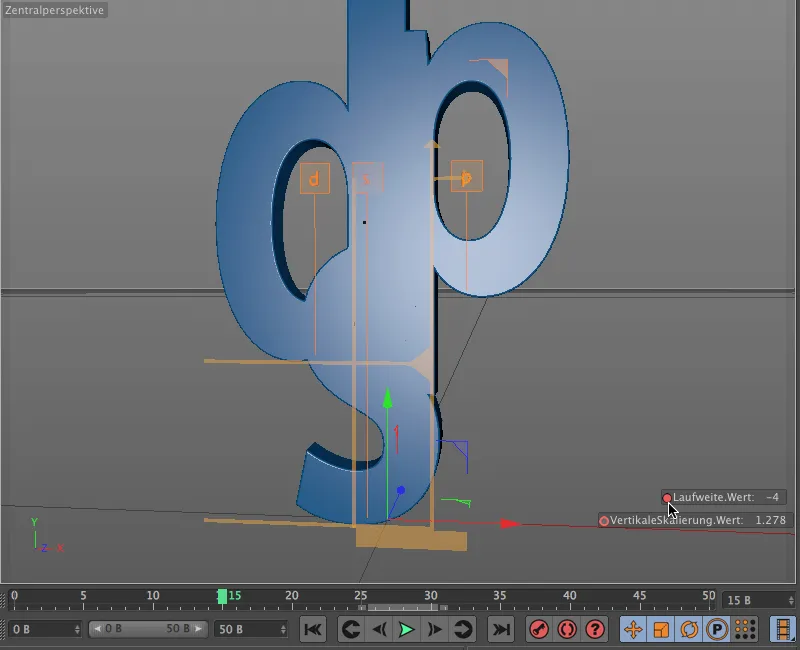
We kunnen ook een soortgelijke kleine overdrijving toepassen op de verticale schaling. Om de animatie niet te uniform te laten lijken, plaatsen we dit keyframe iets later, bijvoorbeeld bij beeld 21.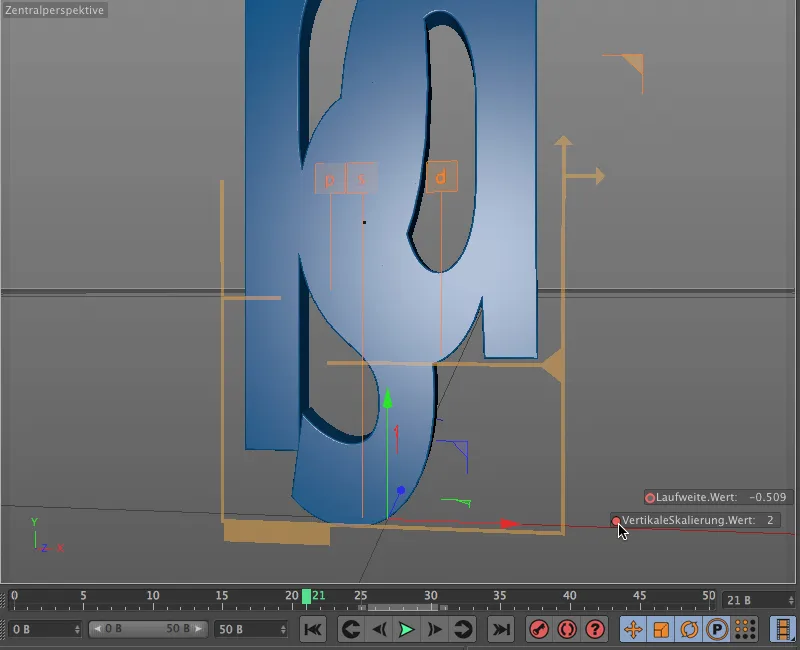
We halen de volgende beweging bij beeld 25. Hier laten we de letters weer een stukje uit elkaar drijven, bijvoorbeeld met een breedte van 2, die we vastleggen in een keyframe.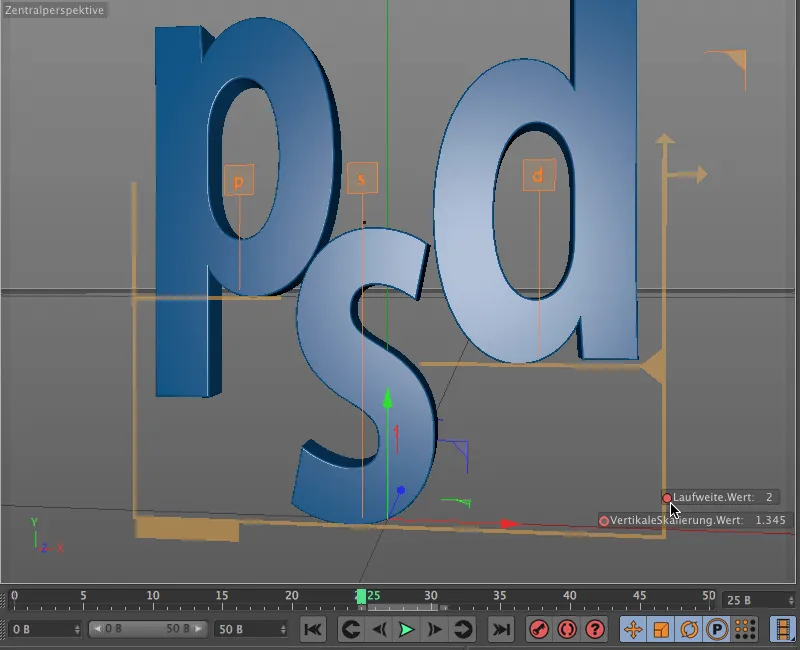
Ook de verticale schaling krijgt nog een laatste beweging voor de eindtoestand. Hiervoor gaan we het beste naar de animatietijdlijn (menu Venster). In de key-modus vouwen we de spoor verticale schaling volledig uit en voegen ongeveer bij beeld 27 iets onder de eindwaarde toe met klikken terwijl de Ctrl-toets ingedrukt wordt gehouden, om een nieuw keyframe toe te voegen. Aan de aangrenzende curve van het parameterspoor is prachtig te zien hoe de schaling kort voor de eindtoestand nog een keer omslaat.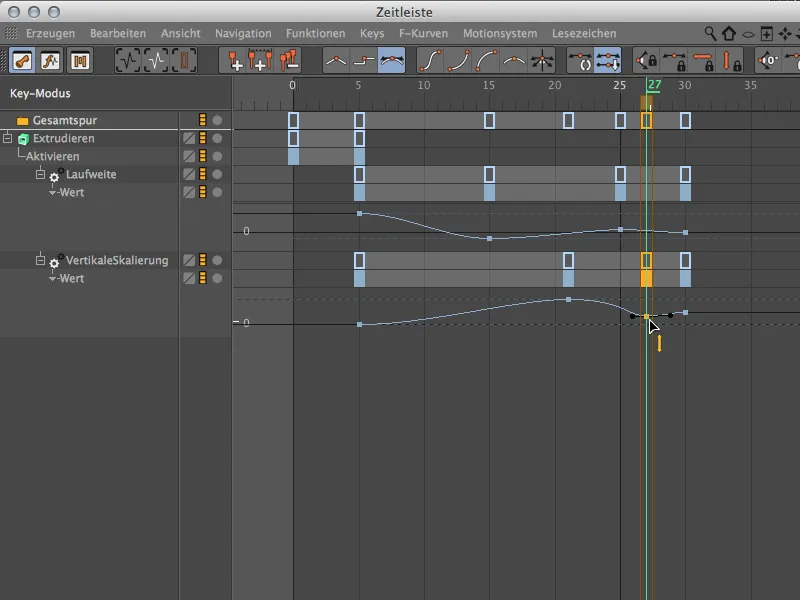
Voltooien van de animatie
We moeten nog een klein schoonheidsfoutje oplossen. In de beginstand is ondanks de minimale schaling van de "s" een klein streepje te zien. Dit kunnen we snel oplossen door de extrude-generator pas aan het begin van de animatie te activeren.
Hiervoor zetten we de groene tijdlijnbalk terug naar beeld 5 en nemen we via het instellingendialoogvenster van het extrude-object op zijn basispagina een keyframe op voor de geactiveerde toestand.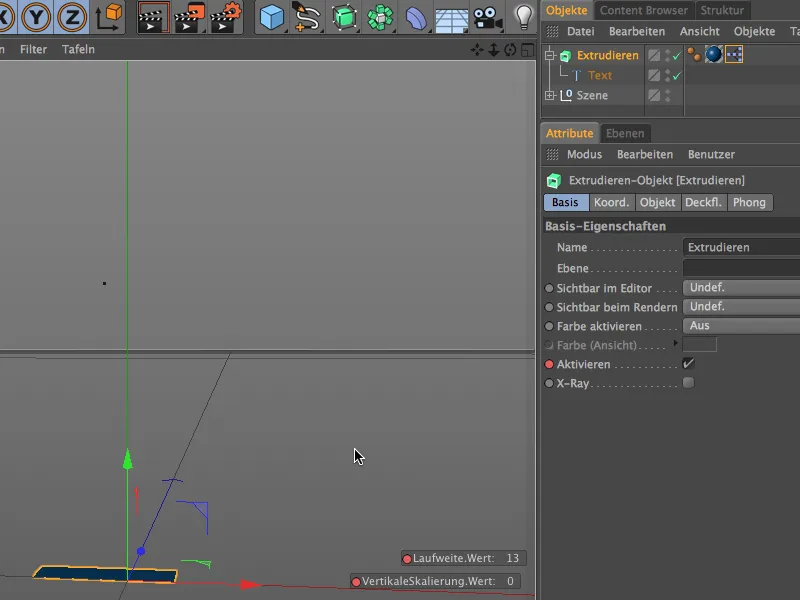
Zodat de extrude-generator voor beeld 5 inactief is, schakelen we hem uit bij beeld 0. Hiervoor verplaatsen we de groene tijdlijnbalk naar beeld 0, laten we het vinkje achter de parameter Activeren verdwijnen en creëren we via de parametercirkel en ingedrukt gehouden Ctrl-toets, een key voor de inactieve toestand.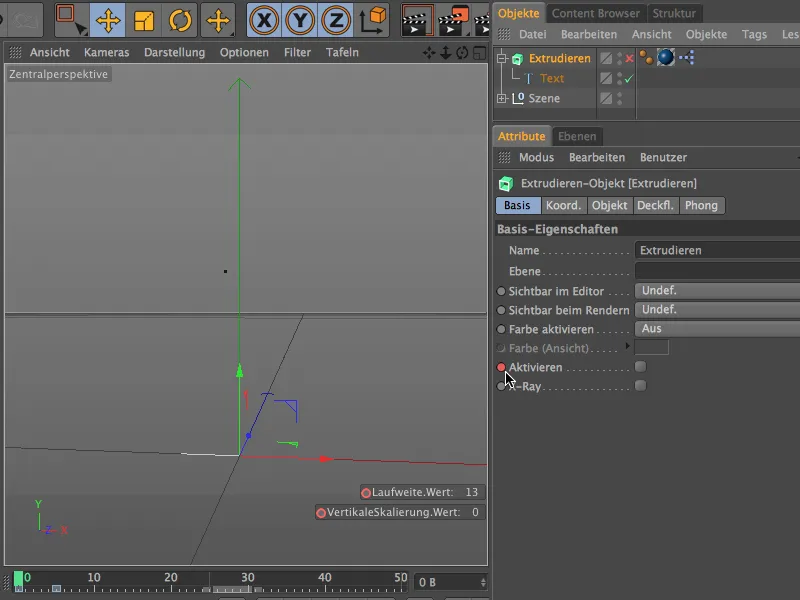
Onze kleine voorbeeldanimatie met de nieuwe kerning-functies van CINEMA 4D Release 15 is nu klaar. Zoals je hebt gezien, biedt het tekstobject nog een aantal andere parameters waar je mee kunt experimenteren…


